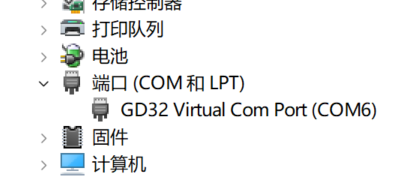搭建开发环境
如果是第一次编译FMT,在编译前需要做些准备工作,比如下载编译器、构建工具以及配置环境变量等。总的来说,FMT的编译环境配置还是非常简单的。
FMT所使用的开发工具链都是跨平台的(Windows/Linux/Mac),首先下载如下工具链:
- 编译器: arm-none-eabi-toolchain Version:7-2018-q2-update
- 构建工具: Scons和Python3
- 集成开发环境: Visuan Studio Code
- USB驱动:GD32 Virtual Com Port Driver
编译器
从Arm官网下载arm-none-eabi-toolchain,版本7-2018-q2-update。
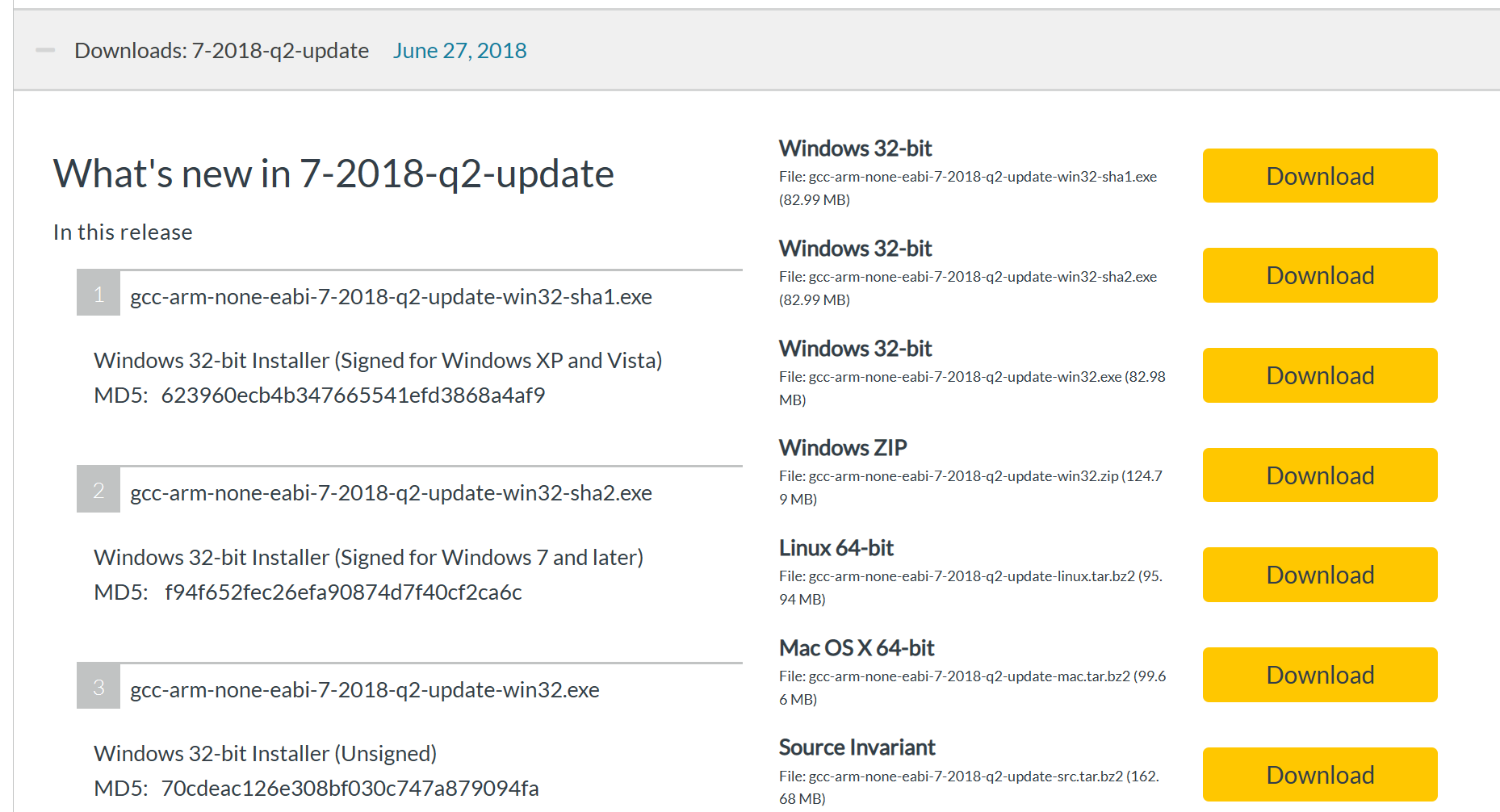
下载完成后点击安装包进行安装。安装完成后,添加一个环境变量RTT_EXEC_PATH,将其设置为刚下载的编译器下的bin目录,即包含编译器执行文件的目录,如下图所示:

构建工具
构建工具使用SCons,其使用python语法,简单易用。我们首先需要安装python3(如果电脑上已经安装了python3可以跳过此步骤)。
登录python官网,下载最新的python3。下载安装包后根据提示安装即可。
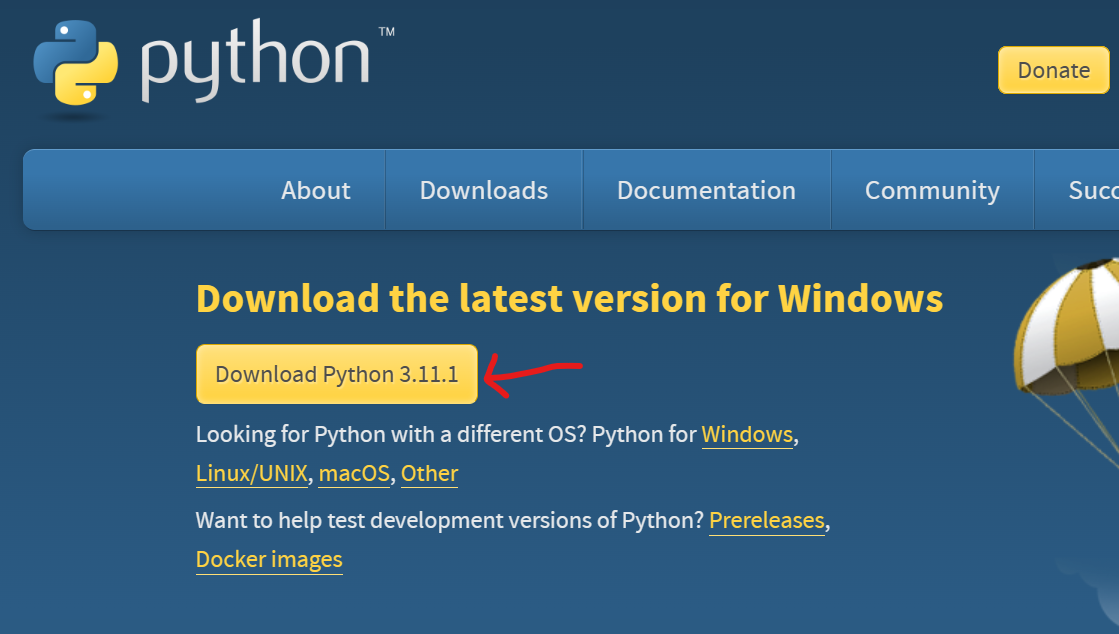
下一步安装SCons。打开shell控制台,输入pip3 install scons,如下所示。安装完成后输入scons --version,如果有输出scons的版本说明安装成功。
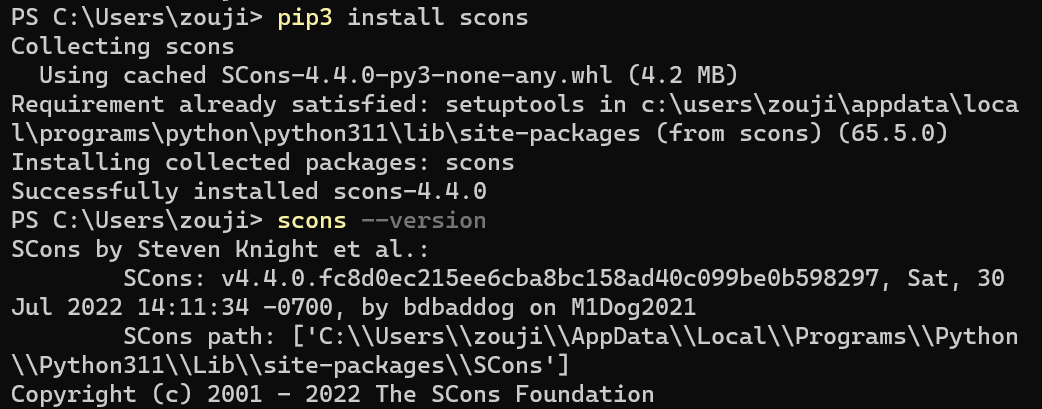
集成开发环境
FMT使用Visual Studio Code作为默认开发环境,可以上vscode官网进行下载、安装。
安装好后可以在vscode中下载C/C++插件,这样方便阅读代码以及实现代码跳转。
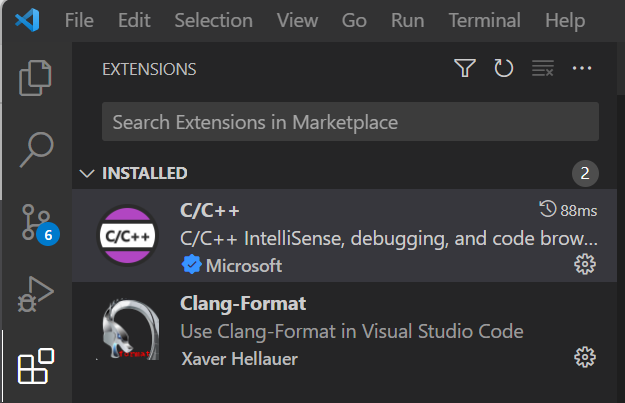
USB驱动
最后需要安装GD32的USB驱动,可以上GD32官网下载。
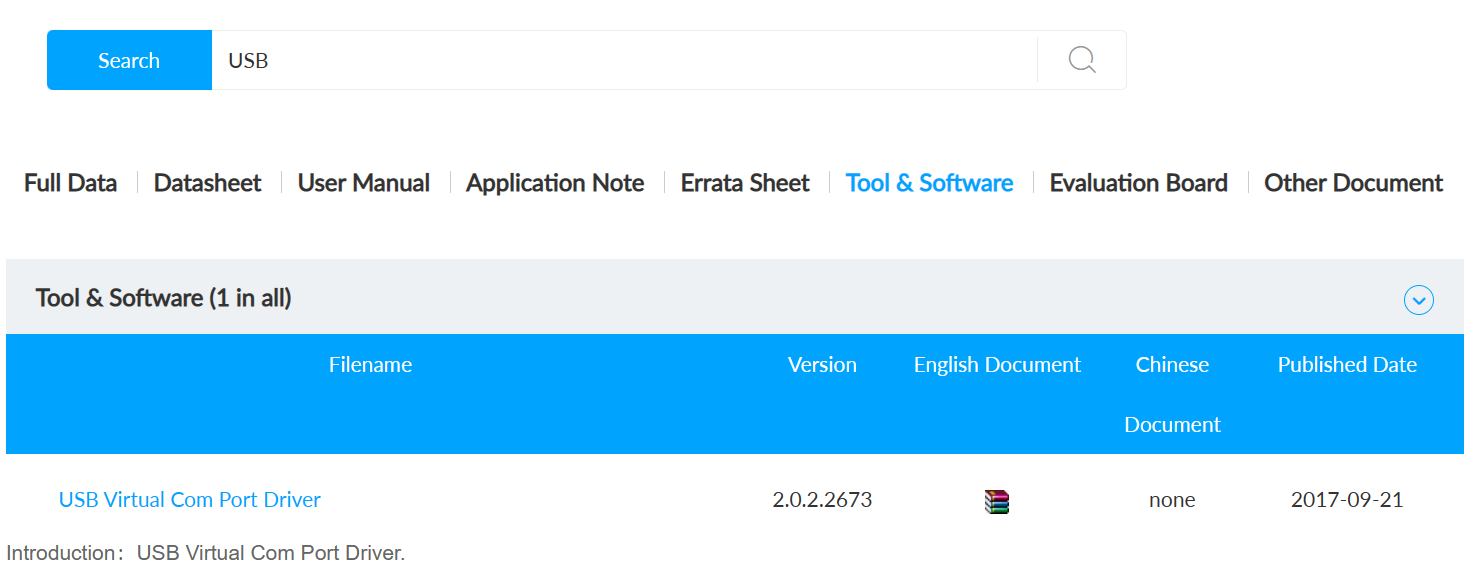
安装完成后,通过USB连接飞控到电脑,在设备管理器中可以看到GD32的端口,如下所示